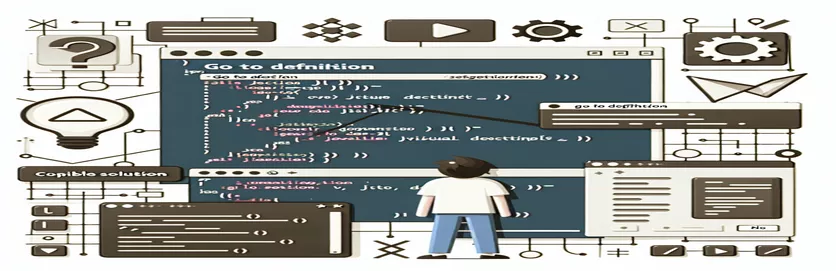Visual Studio 2022 JavaScript 集成令人沮丧
许多开发人员期待 Visual Studio 2022 中的许多新功能和增强功能。升级到最新版本并不总是那么容易,并且某些功能可能无法按预期运行。 “转到定义”功能就是这样的功能之一,特别是对于 JavaScript 文件。
一些客户已经观察到 Visual Studio 2022 存在问题,特别是从 2015 年等早期版本切换时。即使采用了现代技术,JavaScript 代码导航键 F12 等功能也可能会突然停止工作。凭借数百个函数和文件,这一基本功能使开发人员可以更轻松地管理大型项目。
即使使用标准解决方案或调整 JavaScript/TypeScript 语言服务设置等调试技术后,该问题也可能不会消失。这确实令人沮丧,特别是对于需要精确文件和功能导航的复杂应用程序。
我们将在本文中检查此问题的可能原因并提供补救措施。我们还将介绍如何恢复 Visual Studio 2022 中的“转到定义”功能,以便您可以恢复不间断的高效工作。
| 命令 | 使用示例 |
|---|---|
| var MyApp = MyApp || {}; | 该命令在全局命名空间中创建一个对象。在较大的项目中,防止冲突并将 JavaScript 代码分组到模块中至关重要。双“||”确保 MyApp 在已声明的情况下不会被覆盖。 |
| MyApp.Utilities = {}; | 这会在 MyApp 中创建一个实用程序子命名空间。这是组织类似任务的一种流行方法,特别是在模块化至关重要的复杂系统中。 |
| console.log(message); | 此命令有助于故障排除,因为它会向控制台输出一条消息。此示例演示如何使用它来验证“转到定义”是否正确链接到模块化函数内的函数。 |
| expect().toBe(); | 一个 Jest 测试框架命令,用于确定函数的输出是否与单元测试中的预期值匹配。这里,它验证calculateSum()函数返回的值是否准确。 |
| npm install --save-dev jest | 使用此命令将 Jest 测试框架安装为开发依赖项。它用于确认 JavaScript 函数按预期运行,并且对于需要单元测试的项目来说是唯一的。 |
| test('description', () =>test('description', () => {}); | 定义 Jest 测试用例是什么。运行测试的函数是第二个参数;第一个是测试内容的字符串描述。对于更大的代码库,这是保证代码正确性的有效方法。 |
| expect().toBe() | 用于单元测试的命令,用于将函数的输出与预期值进行比较。这对于确认像calculateSum()这样的方法是否正确地添加数字是至关重要的。 |
| Tools > Options > JavaScript/TypeScript >Tools > Options > JavaScript/TypeScript > Language Service | 如果禁用专用语法过程(可通过此 Visual Studio 导航路径访问),则转到 JavaScript 的定义可能无法正常工作。虽然它不是代码指令,但这是调试问题的重要一步。 |
| MyApp.Utilities.showMessage(); | 使用此命令可以调用 JavaScript 命名空间内的函数。它特别与应用程序的模块化结构相关,从而实现结构良好且易于理解的代码,有助于避免转到定义问题。 |
理解 JavaScript 打开 Visual Studio 2022 并导航到定义问题。
In the provided scripts, we addressed several common solutions for the frustrating issue of Visual Studio 2022's "Go to Definition" not working with JavaScript. The first script focuses on adjusting settings within Visual Studio itself. By navigating to the "Tools > Options > Text Editor > JavaScript/TypeScript >在提供的脚本中,我们解决了 Visual Studio 2022 的“转到定义”无法与 JavaScript 配合使用这一令人沮丧的问题的几种常见解决方案。第一个脚本侧重于调整 Visual Studio 本身内的设置。通过导航到“工具 > 选项 > 文本编辑器 > JavaScript/TypeScript > 语言服务”菜单,我们可以禁用专用语法过程。此过程通常会与 JavaScript 的“转到定义”功能发生冲突,导致 F12 键失败。禁用后,Visual Studio 应重新启动,这种调整通常可以解决问题。尽管这种方法看起来很简单,但它直接解决了与 Visual Studio 如何处理 JavaScript 代码相关的更深层次的配置问题。
这些脚本还提供了重新安装特定 Visual Studio 组件的替代方案。我们可以通过从 Visual Studio 安装程序卸载并重新安装“ASP.NET 和 Web 开发”工作负载来确保成功安装 JavaScript 和 TypeScript 依赖项。此技术解决了可能的错误配置或丢失文件,这些可能是“转到定义”问题的根源。如果您最近从旧版本的 Visual Studio 进行了更新,则重新安装这些组件特别有帮助,因为升级有时可能会留下损坏的设置。
第三个脚本使用代码模块化来展示可行的解决方案。对于使用大量 JavaScript 文件(包含在命名空间下组织的许多函数)的开发人员来说,组织代码以促进更好的导航至关重要。制作像“MyApp”这样的命名空间对象可以确保所有相关功能都逻辑地排列在一个位置。这提高了 Visual Studio 的“转到定义”功能的效率,同时还可以更好地组织代码,使其更易于维护和调试。尽管本身不支持,但实现 在使用更大的代码库时,JavaScript 是一个重要的解决方案。
最后,我们使用 Jest 编写单元测试作为测试过程的一部分。在解决“转到定义”等问题时,测试是经常被跳过的步骤。开发人员可以通过为相关函数创建测试来验证 JavaScript 函数是否正常运行,而不受任何 IDE 问题的影响。测试脚本的“expect”和“toBe”命令对于确认函数输出与预期结果相对应至关重要。此过程不仅保证代码准确,而且还可以帮助确定项目设置或结构的更深层次问题是否是导致“转到定义”失败的原因。添加 您的流程可以提高性能和可靠性。
通过使用设置更改解决带有 JavaScript 的 Visual Studio 2022 中的“转到定义”问题
此解决方案使用 F12(转到定义)功能修改 Visual Studio 2022 设置以修复 JavaScript 导航问题。
// Step 1: Open Visual Studio 2022// Step 2: Go to 'Tools' > 'Options' > 'Text Editor' > 'JavaScript/TypeScript'// Step 3: Under 'Language Service', CHECK the option to 'Disable dedicated syntax process'// Step 4: Click OK and restart Visual Studio for the changes to take effect// This setting adjustment disables a separate process that can interfere with Go to Definition// Test F12 (Go to Definition) functionality after restarting.// If F12 is still not working, proceed to the next solution.
在 Visual Studio 2022 中重新安装 ASP.NET 和 Web 开发工具
此方法需要重新安装必要的 Visual Studio 组件,以确保 JavaScript 和 TypeScript 开发工具配置正确。
// Step 1: Open Visual Studio Installer// Step 2: Select 'Modify' on Visual Studio 2022// Step 3: Under the 'Workloads' tab, locate and UNCHECK 'ASP.NET and Web Development'// Step 4: Click 'Modify' to remove this component// Step 5: After the installation completes, repeat the process and CHECK 'ASP.NET and Web Development'// Step 6: Reinstall the tools and restart Visual Studio// Step 7: Test Go to Definition with F12 again after reinstalling// This ensures all dependencies for JavaScript are correctly installed// Proceed to the next solution if this does not resolve the issue.
实现模块化 JavaScript 命名空间解决方案
这是一个模块化解决方案的示例,可用于大型 JavaScript 项目,这些项目使用命名空间来改进“转到定义”功能并使代码导航更容易。
// Step 1: Define a namespace to organize your functionsvar MyApp = MyApp || {};MyApp.Utilities = {showMessage: function(message) {console.log(message);},calculateSum: function(a, b) {return a + b;}};// Step 2: Call functions from the namespace for easier code navigationMyApp.Utilities.showMessage("Hello World!");// Test F12 on the function names to ensure Go to Definition works
在不同环境中测试解决方案
在最后一个方法中,我们创建 JavaScript 单元测试来验证函数是否按预期运行以及“转到定义”功能是否已成功连接到它们。
// Install Jest (or another testing framework)npm install --save-dev jest// Create a simple test for the Utilities namespacetest('adds 1 + 2 to equal 3', () => {expect(MyApp.Utilities.calculateSum(1, 2)).toBe(3);});// Run the tests to ensure the functionality is correctnpm run test// Test F12 in your JavaScript file to confirm Go to Definition works
检查 Visual Studio 2022 的转到定义问题的其他原因和修复
在处理 Visual Studio 2022 中的“转到定义”问题时,项目结构是需要研究的一个重要主题。具有许多依赖项或外部库的大型、复杂的 JavaScript 应用程序有时会导致 IDE 错误解释文件路径。如果无法找到必要的文件或函数,Visual Studio 的 F12(转到定义)功能将无法按预期运行。通过确保正确引用 JavaScript 文件并使用相对路径可以避免此类问题。有效的项目组织策略可以帮助解决这个问题。
在 JavaScript 项目中使用外部 TypeScript 定义(.d.ts 文件)是加剧此问题的另一个因素。通过提供 JavaScript 代码类型信息,这些定义文件增强了 IntelliSense 和导航功能,例如转到定义。如果您的项目中缺少特定库或框架的这些定义文件,Visual Studio 在提供精确的导航功能时可能会遇到困难。通过安装或更新所需的 TypeScript 定义,可以恢复 JavaScript 代码的 Go to Definition。如果您在 JavaScript 和 TypeScript 结合的混合环境中操作,这一点尤其重要。
最后,Visual Studio 扩展可能是另一个可能的原因。尽管扩展可能会改进开发过程,但一些过时的扩展或第三方工具可能会与“转到定义”等基本功能发生冲突。最好暂时禁用最近安装的任何新扩展,看看是否可以解决问题。通过定期升级或禁用不兼容的插件可以促进保持平稳运行。更新您的扩展和 IDE 将保证最佳性能,尤其是在涉及重要的导航元素时。
- 为什么 Visual Studio 2022 的“转到定义”功能不起作用?
- 配置错误的项目、缺少 TypeScript 定义或 Visual Studio 扩展问题可能会导致“转到定义”停止工作。
- 如何解决 JavaScript 文件的“转到定义”问题?
- 在 Visual Studio 中,转到 并选择“禁用专用语法进程”来尝试禁用专用语法进程。
- 重新安装组件是否有助于解决此问题?
- 是的,导致转到定义问题的错误可以通过重新安装来修复 来自 Visual Studio 安装程序的工作负载。
- JavaScript 中的 Go to Definition 是否会因缺少 TypeScript 定义文件而受到影响?
- 事实上,转到定义错误可能是由于项目的库缺少 。验证是否已加载所需的 TypeScript 定义。
- Visual Studio 扩展在此问题中扮演什么角色?
- 第三方插件有时会干扰基本的 Visual Studio 功能。通过尝试禁用最新的扩展来查看“转到定义”是否再次正常运行。
修复 Visual Studio 2022 中的“转到定义”问题需要坚持不懈并进行彻底的故障排除。配置错误、设置更改或丢失文件通常是问题的根源,可以使用适当的技术来修复这些问题。
如果您尝试重新安装组件或修改设置,但似乎没有任何帮助,则应考虑其他可能的原因,包括扩展之间的冲突或项目结构的问题。通过解决这些问题,您可以优化您的流程并返回定义。
- Visual Studio 开发人员社区论坛上的社区主题引用了有关解决 Visual Studio 中 JavaScript 的转到定义问题的详细信息。 Visual Studio 开发者社区
- 涉及在 Visual Studio 中重新安装 ASP.NET 和 Web 开发工作负载的解决方案源自官方文档和社区资源中共享的故障排除建议。 Microsoft Visual Studio 文档
- 有关在 Visual Studio 中调整 JavaScript/TypeScript 设置(例如禁用专用语法进程)的信息来自 Stack Overflow 上共享的用户体验。 堆栈溢出